ワードプレスで作ったブログのうち、いくつかをBloggerに引っ越しています。ワードプレスで維持しているとコストもかかるので、採算がとれていないブログの維持費を無料化するためです。今回自分で試してみて一番スムーズにできたワードプレスからBloggerへのブログお引越し方法を、覚書も兼ねて記事にしておきます。
ワードプレスからBloggerへブログお引越しの手順

1.ワードプレスから投稿をエクスポート
まずワードプレスから投稿をエクスポートして、ローカルのPCにダウンロードします。ワードプレスの管理メニューのツールから、エクスポートを選択して、「すべてのコンテンツ」もしくは「投稿」を選んで「エクスポートファイルをダウンロード」ボタンをクリックします。
ここで「すべてのコンテンツ」を選ぶと、「ホーム」や「運営者情報」などの固定ページもすべてダウンロードされます。
Bloggerで新規のブログを立ち上げて、まるごとブログをお引越しするならいいのですが、もとからあるBloggerのブログにワードプレスで投稿していた記事を追加するだけなら「投稿」だけを選択するとよいと思います。もしくはすべて移転してからいらないページを削除するのでもOKです。
2.ファイルをBloggerにインポートできる形式に変換
ワードプレスからエクスポートされたファイルは、xmlファイルになっています。これをそのままBloggerにインポートしようとしてもうまくいかないので、ツールを使って変換します。
ツールは2種類使用します。
まず、上のツールでWordPressからエクスポートできるWXRファイルをMovable Type形式に変換します。ファイルを選択し、「変換する」ボタンを押すと、ファイルが変換されてローカルに保存されます。
次にこちらのツールで先に変換したMovable TypeファイルをBloggerにインポートできるxmlに変換します。
同じツール内に「WordPress→Bloggerへの移行」というファイル変換がありますが、私はこれはうまく作動しなかったので、こんな風に2つのツールを使って、ちょっとややこしいファイル変換をしています。
3.Bloggerにファイルをインポートする
そして、Bloggerの管理画面、設定から「その他」を開き、一番上にある「コンテンツをインポート」ボタンをクリックして、変換したファイルをインポートすればOKです。
ワードプレスからBloggerへ引っ越した理由
今回いくつかのブログをワードプレスからBloggerへ引っ越しました。ワードプレスはレンタルサーバーがかかるので、コストを削減したいと思ったのが大きな目的です。1年以上運営してみて、あまり稼げていないブログやアドセンス系だけで収入を得ているものに見切りをつけて、無料ブログサービスのBloggerへ移転することにしました。
BloggerはGoogleが運営する無料ブログですが、強制広告の表示がなく、独自ドメインも使えてアドセンスとの相性もいいです。最近独自ドメインもHTTPS化に対応できるようになったので、ますます使い勝手がよくなりました。
ただし、無料ブログサービスですから、あくまでもいつ削除されるか、サービスが終了するか分からないというリスクもあります。ですので、お引越しするときは自己責任でお願いしますね。

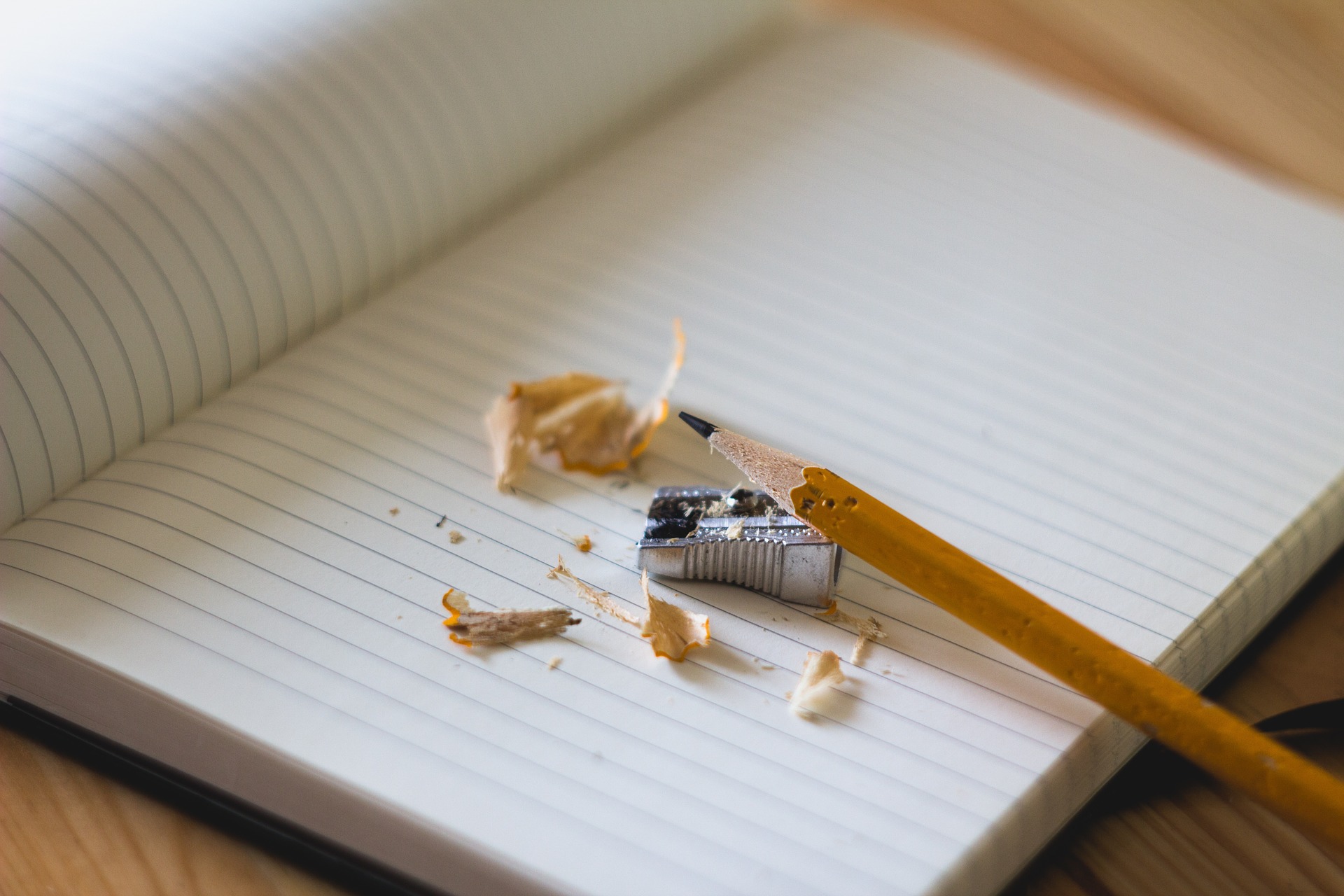

コメント